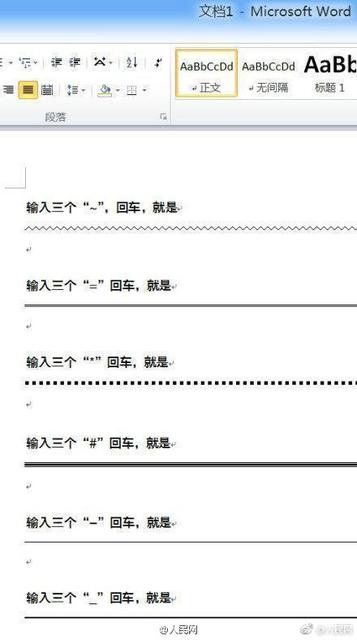介绍如何在word中为文字添加上划线的方法 如何在word中给文字添加下划线
word教程
2022-05-01 05:42:49
大家都知道,通过工具栏或者“格式/字体”菜单,都可以为文字添加下划线。那么,如何为文字加上(输入)上划线呢?
本文介绍的方法就是使用“域”来为文字创建上划线。操作步骤如下:
第一步,将光标定位在需要插入带有上划线的文字处。比如,需要添加“上划线”三个字,并使这三个字带有上划线。
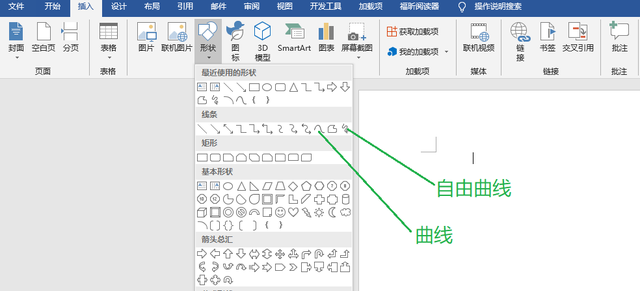
第二步,打开菜单“插入——域”,打开“域操作”对话框。
第三步,在“域名”栏中选择“Eq”,并单击下面的“域代码”按钮。
第四步,在“域代码”栏中输入“eq x o(上划线”)”(不包括双引号),注意,eq后面有一空格。
第五步,单击确定按钮即可在当前光标处显示所输入的内容。
以上介绍的使用菜单命令来创建域,当然也可以使用快捷键来实现。
方法如下:先按“Ctrl+F9”组合键,出现带灰底的大括号,在里面输入“eq x o(上划线”)”(不包括双引号),最后按一下“Shift+F9”组合键即可。
提示:大家在实际使用时,将括号里的上划线三个字换成实际需要的其他字就OK了。
标签:
上一篇:
word 2016的常用快捷键大全
下一篇:
word 如何调整图片的亮度和对比度
相关文章
-
无相关信息